Как сохранить текст в формате PDF?
- Информация о материале
- Категория: MS Office
- Опубликовано: 07.06.2020, 19:25
- Автор: HelpDesk
- Просмотров: 805

Многие пользователи сохраняют большинство своих документов в формате DOC (DOCX), простой текст чаще всего в TXT. Иногда, необходим другой формат — PDF, например, если вы хотите выложить свой документ в сеть интернет. Во-первых, формат PDF легко открывается и в MacOS и в Windows. Во-вторых, не теряется форматирование текста и графики, которая может присутствовать в вашем тексте. В третьих, размер документа, чаще всего, становится меньше, и если вы его будете распространять через интернет — скачать его можно будет и быстрее и легче.
И так…
1. Сохраняем текст в формат PDF в Word
Этот вариант подойдет, если у вас установлена относительно новая версия Microsoft Office (начиная с 2007).
В Word встроили возможность сохранения документов в популярном формате PDF. Опций по сохранению, конечно, не много, но сохранить документ, если понадобилось раз-два в год — вполне можно.
Щелкаем по «кружку» с логотипом Microsoft Office в левом верхнем углу, далее выбираем «сохранить как—>PDF или XPS» как на картинке ниже.
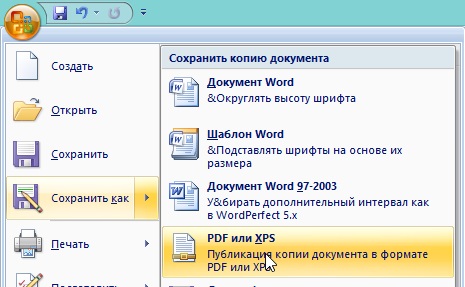
После этого достаточно указать место для сохранения и документ PDF будет создан.
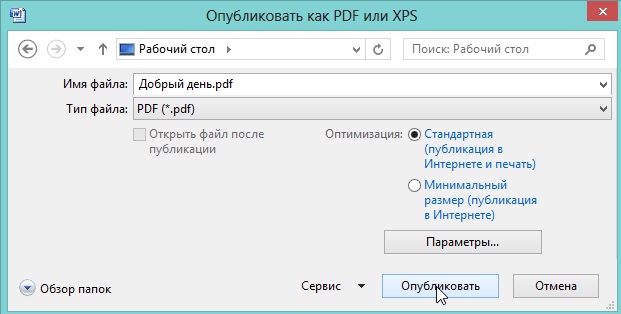
2. ABBYY PDF Transformer
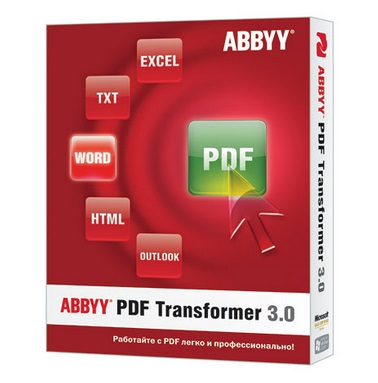
По моему скромному мнению — это одна из лучших программ для работы с PDF файлами!
Скачать можно с официального сайта, пробной версии хватит на 30 дней для работы с текстовыми документами не более 100 страниц. Большинству этого более чем достаточно.
Программа, кстати, умеет не только переводить текст в PDF формат, но и конвертировать PDF формат в другие документы, может объединять PDF файлы, редактировать и т.д. В общем, полный спектр функций по созданию и редактированию PDF файлов.
Сейчас попробуем сохранить текстовый документ.
После установки программы, в меню «Пуск» у вас появятся несколько значков, среди которых будет и такой — «создание PDF файлов». Запускаем его.
Что особенно радует:
— файл может быть сжат;
— можно поставить пароль на открытие документа, или его редактирование и печать;
— есть функция по встраиванию нумерации страниц;
— поддержка всех самых популярных форматов документов (Word, Excel, текстовые форматы и пр.)
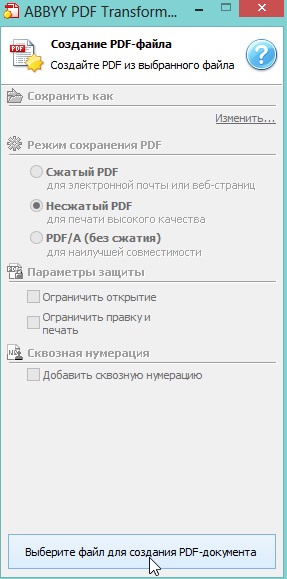
Кстати, документ создается довольно таки быстро. Например, 10 страниц были завершены за 5-6сек., и это на довольно среднем, по нынешним меркам, компьютере.
PS
Есть, конечно, еще десяток программ для создания PDF файлов, но лично считаю, что ABBYY PDF Transformer более чем достаточно!








